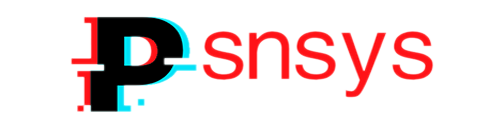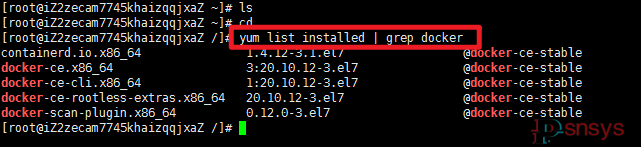一、准备工作:
1. 杀死 docker 有关的容器:
docker kill $(docker ps -a -q)2. 删除所有 docker 容器:
docker rm $(docker ps -a -q)3. 删除所有 docker 镜像:
docker rmi $(docker images -q)4. 停止 docker 服务:
systemctl stop docker5. 删除 docker 相关存储目录:(分别进行执行以下四个命令)
rm -rf /etc/docker
rm -rf /run/docker
rm -rf /var/lib/dockershim
rm -rf /var/lib/docker6. 如果删除不掉,则先 umount:
umount /var/lib/docker/devicemapper7. 然后再重新执行上面那步“删除 docker 相关存储目录”。
二、卸载工作
经过上面一系列准备后,我们终于到了最后环节,开始删除 docker。
1. 查看系统已经安装了哪些 docker 包:
[root@localhost conf]# yum list installed | grep docker
containerd.io.x86_64 1.4.12-3.1.el7 @docker-ce-stable
docker-ce.x86_64 3:20.10.12-3.el7 @docker-ce-stable
docker-ce-cli.x86_64 1:20.10.12-3.el7 @docker-ce-stable
docker-ce-rootless-extras.x86_64 20.10.12-3.el7 @docker-ce-stable
docker-scan-plugin.x86_64 0.12.0-3.el7 @docker-ce-stable在这里插入图片描述
卸载相关包:
yum remove -y containerd.io.x86_64 docker-ce.x86_64 docker-ce-cli.x86_64 docker-ce-rootless-extras.x86_64 docker-scan-plugin.x86_642. 再次查看
yum list installed | grep docker不再出现相关信息,证明删除成功,
3. 再看看 docker 命令:
[root@localhost conf]# docker version
-bash: /usr/bin/docker: No such file or directory4. 成功卸载 docker
微信扫描下方的二维码阅读本文

正文完